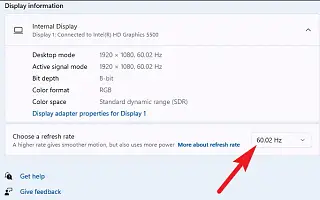Тази статия е ръководство за настройка с екранни снимки за тези, които търсят лесен начин да зададат честотата на опресняване на монитора в Windows 11.
Windows 11 може автоматично да зададе оптималната честота на опресняване за вашия монитор, но може да се наложи ръчно да промените тази настройка. Например, ако имате монитор за игри, който поддържа настройки за висока честота на опресняване като 120Hz, 144Hz, 240Hz или по-висока. Алтернативно, мигащ екран може да означава, че дисплеят използва по-ниска честота на опресняване, която може да се наложи да се увеличи, за да се подобри изживяването при гледане.
Просто казано, „честота на опресняване“ се отнася до това колко често дисплей изобразява изображение в секунда, измерено в херца (Hz). Например, ако мониторът ви има честота на опресняване 60 Hz, можете да опреснявате изображението на екрана си 60 пъти в секунда. Най-често срещаната честота на опресняване е 60 Hz, но колкото по-висока е честотата, толкова по-плавно може да се усети движението на екрана.
Windows 11 също така предоставя функция за динамична честота на опресняване (DRR) . Тази функция позволява на преносими и настолни компютри да балансират производителността и консумацията на енергия чрез автоматично намаляване или увеличаване на честотата на опресняване в зависимост от това какво прави екранът.
Динамичната честота на опресняване е налична на дисплеи, които поддържат променлива честота на опресняване (VRR) и честоти на опресняване от поне 120 Hz. Имате нужда и от графичен драйвер (WDDM 3.0), който поддържа тази функция.
По-долу споделяме как лесно да зададете честота на опресняване на монитора в Windows 11. Продължете да превъртате, за да го проверите.
Променете честотата на опресняване на монитора в Windows 11
Тази статия ще ви даде лесни стъпки за промяна на честотата на опресняване в Windows 11.
Използвайте следните стъпки, за да промените честотата на опресняване на монитора в Windows 11.
- Отворете Настройки .
- Щракнете върху Система .
- Щракнете върху раздела Дисплей .
- В секцията „Свързани настройки“ щракнете върху Разширени настройки на дисплея.
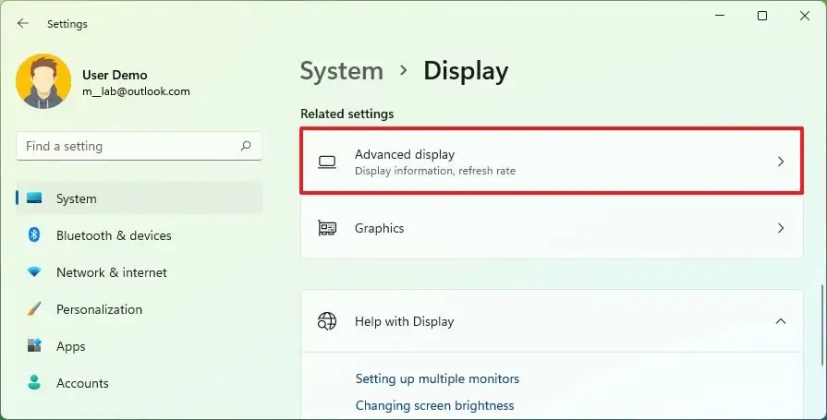
- Променете честотата на опресняване с настройката „Избор на честота на опресняване“ в секцията „Информация за показване“.
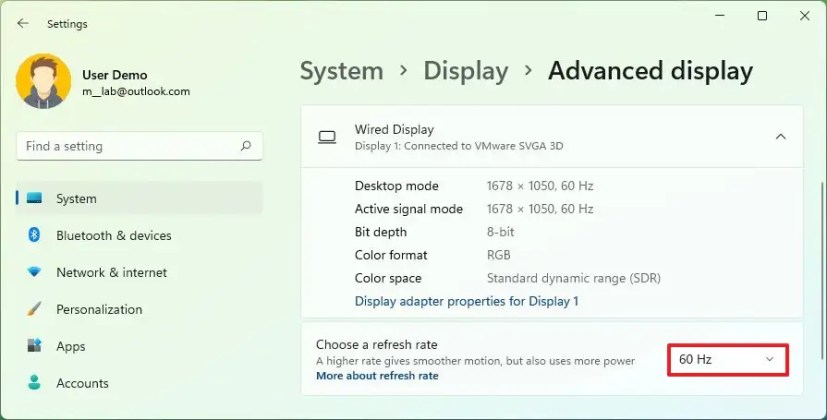
- (По избор) Изберете опцията Dynamic, за да активирате динамична честота на опресняване (DRR) в Windows 11 (ако е налична) .
Като алтернатива можете да щракнете върху опцията „Показване на свойствата на адаптера“ и да промените честотата на опресняване в раздела Монитор .
- Ако имате графична карта от Intel, можете също да използвате приложението „Intel Graphics Control Panel“, за да зададете различни честоти на опресняване на екрана.
- Ако използвате NVidia адаптер, можете да използвате софтуера „Nvidia Control Panel“.
- Ако използвате графика AMD Radon, можете да използвате софтуера „AMD Catalyst Control Center“ на страницата „Desktop Properties“.
По-горе разгледахме как лесно да настроим честотата на опресняване на монитора в Windows 11. Надяваме се, че тази информация ви е помогнала да намерите това, от което се нуждаете.